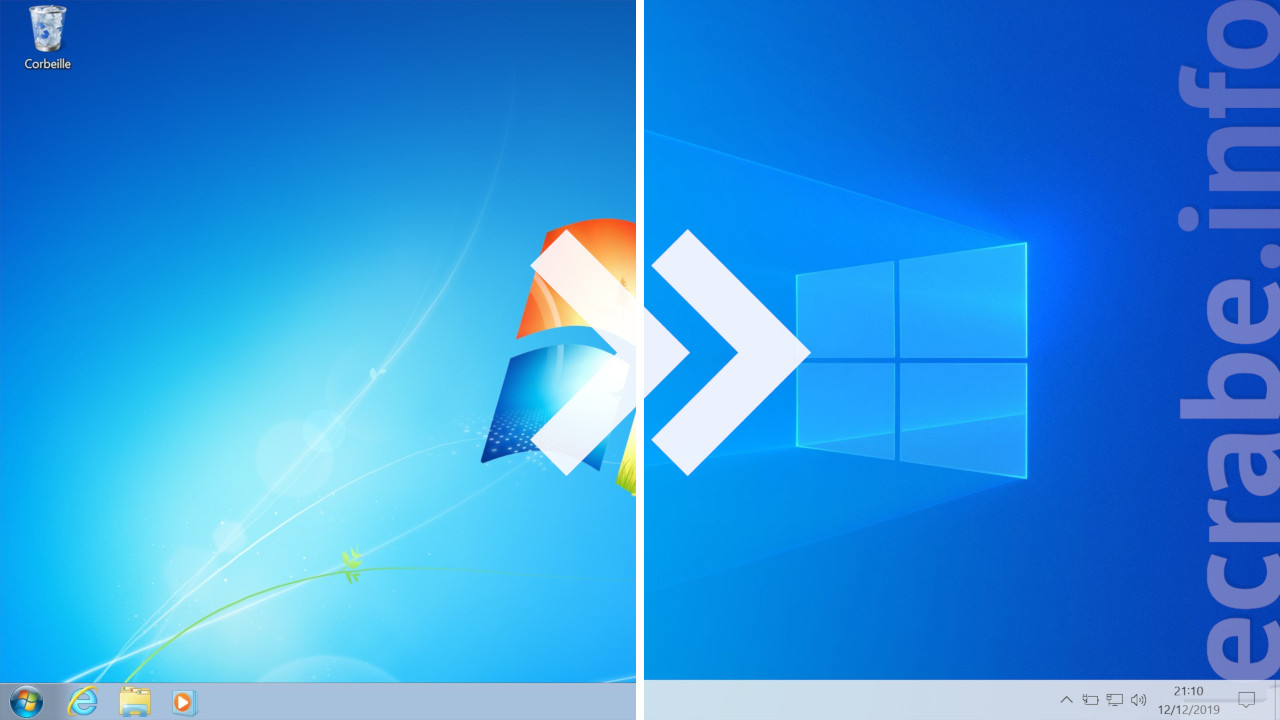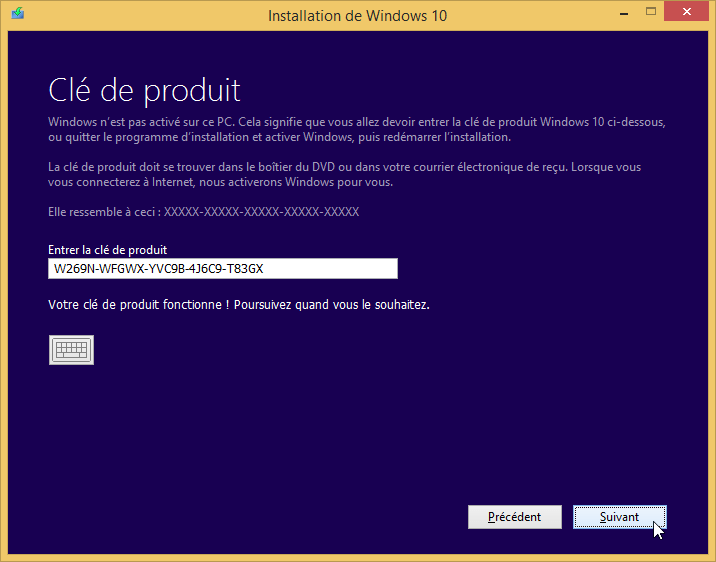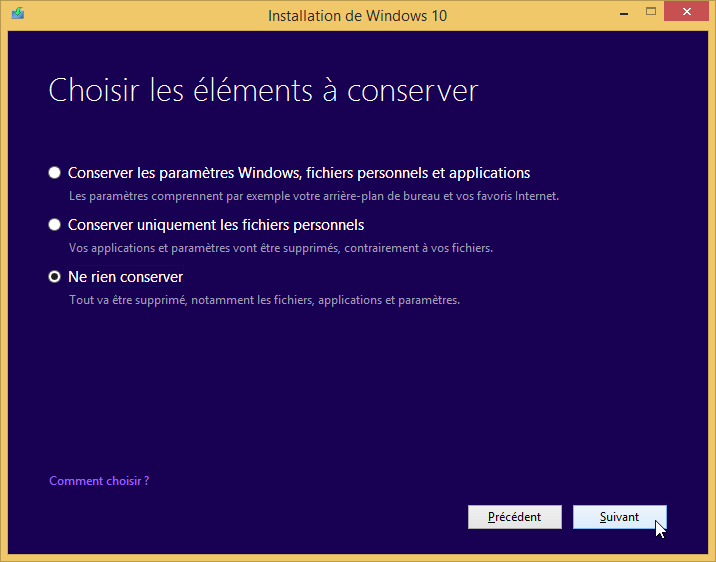- 12/12/19 : ajout d'informations supplémentaires.
- 25/10/18 : mise à jour complète de l'article.
Sorti le 20 juillet 2015, Windows 10 est le dernier système d’exploitation de Microsoft. C’est un OS pensé comme un service : il est mis à jour régulièrement (deux fois par an) ce qui lui permet de s’améliorer au fil des versions et de bénéficier de nouvelles fonctionnalités.
Publicité
Si vous êtes équipé d’un PC sous Windows 7 ou Windows 8.1, Microsoft a mis à disposition un installeur qui permet de mettre à jour votre copie actuelle de Windows vers Windows 10 en toute simplicité. Cerise sur le gâteau, il est possible de conserver tous ses fichiers personnels et tous les logiciels installés lors de la mise à niveau vers Windows 10 !
Windows 10 est-il gratuit ? Mon PC est-il compatible avec Windows 10 ?
Windows 10 n’est pas gratuit. Cependant, il est possible de mettre à jour Windows 7/8.1 vers Windows 10 gratuitement !
Toutes les réponses aux questions les plus fréquentes sur la migration de Windows 7/8.1 vers Windows 10 sont disponibles dans l’article suivant :
Passer de Windows 7/8.1 à Windows 10 : comment faire ?
Comment mettre à jour mon Windows 7/8.1 vers Windows 10 ?
Si vous suivez pas à pas ce tutoriel, je vous promets qu’en moins de 2 heures vous aurez fait la mise à jour vers Windows 10 sans turbulences ni accrocs. 😊
C’est parti ! 💪
Publicité
Prérequis pour la mise à jour vers Windows 10
Pour installer Windows 10, vous avez besoin :
- d’un PC avec Windows 7 SP1 ou Windows 8.1 ;
- d’un support d’installation de Windows 10 (voir étape 2).
- d’une licence Windows 10 Famille ou Windows 10 Professionnel.
Astuce : vous pouvez éviter l’achat d’une licence Windows 10 et mettre à jour Windows 7 ou 8.1 vers Windows 10 gratuitement en utilisant l’outil création de média ou une image ISO (voir étape 2). Votre PC bénéficiera alors d’une licence numérique Windows 10 valable à vie.
 Avant de commencer, je vous conseille fortement :
Avant de commencer, je vous conseille fortement :
- De mettre à jour les pilotes de votre PC.
- De mettre à jour tous les logiciels installés.
- De désinstaller votre antivirus et votre logiciel pare-feu (vous les réinstallerez après la mise à jour).
Cela va vous prendre une petite demi-heure mais croyez-moi, cela peut vous éviter bien des ennuis !
Publicité
Étape 1 : créer une sauvegarde de Windows 7 ou 8.1
Avant de faire la mise à jour vers Windows 10, je vous conseille très fortement de sauvegarder votre version actuelle de Windows en créant ce que l’on appelle une image système.
Dans le cas où Windows 10 ne vous conviendrait pas, vous aurez simplement à restaurer cette image système pour retrouver votre version actuelle de Windows ainsi que tous vos fichiers personnels, vos paramètres et vos logiciels comme avant l’installation de Windows 10.
Pour créer une image système, suivez le tutoriel suivant : Créer une image système sur Windows 10, 8 ou 7
Publicité
Étape 2 : lancer l’installeur de Windows 10
Vous avez plusieurs possibilités pour installer Windows 10 :
avec Windows Update;
- avec une clé USB d’installation de Windows 10 ;
- avec l’outil création de média de Windows 10 ;
- avec l’image ISO de Windows 10.
Quelque soit le support d’installation que vous choisissez, votre objectif est de lancer l’installeur de Windows 10.
Pour ce faire, suivez les instructions suivantes.
Avec Windows Update
- Ouvrez Windows Update depuis le Panneau de configuration > Système et sécurité.
- Une fois le téléchargement de Windows 10 effectué, une fenêtre de mise à niveau devrait s’ouvrir. Cliquez sur Accepter.
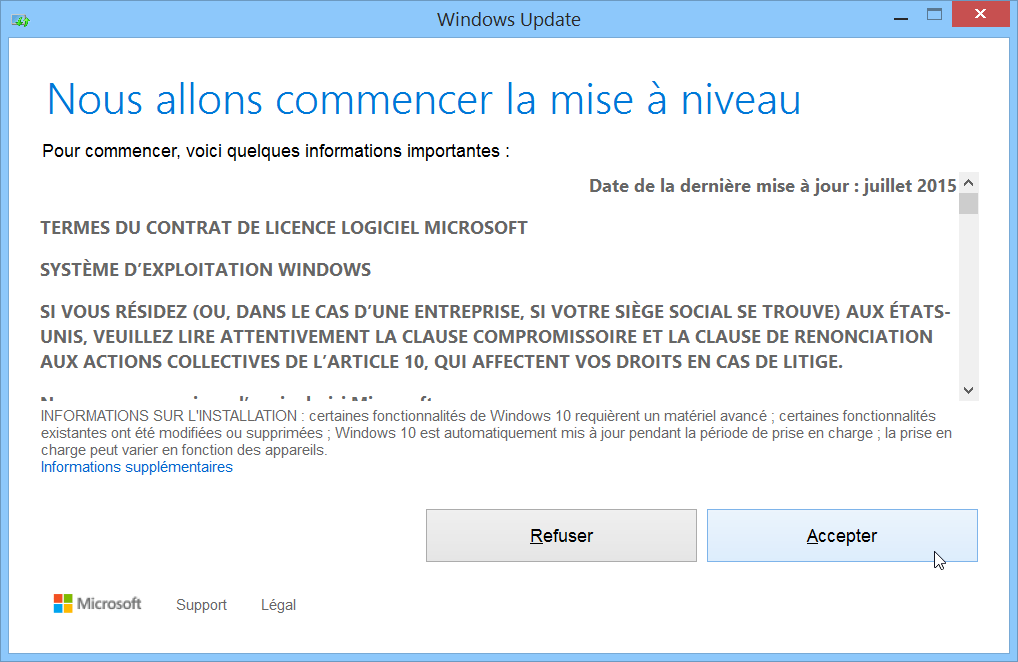 Windows Update prépare alors la mise à niveau vers Windows 10.
Windows Update prépare alors la mise à niveau vers Windows 10.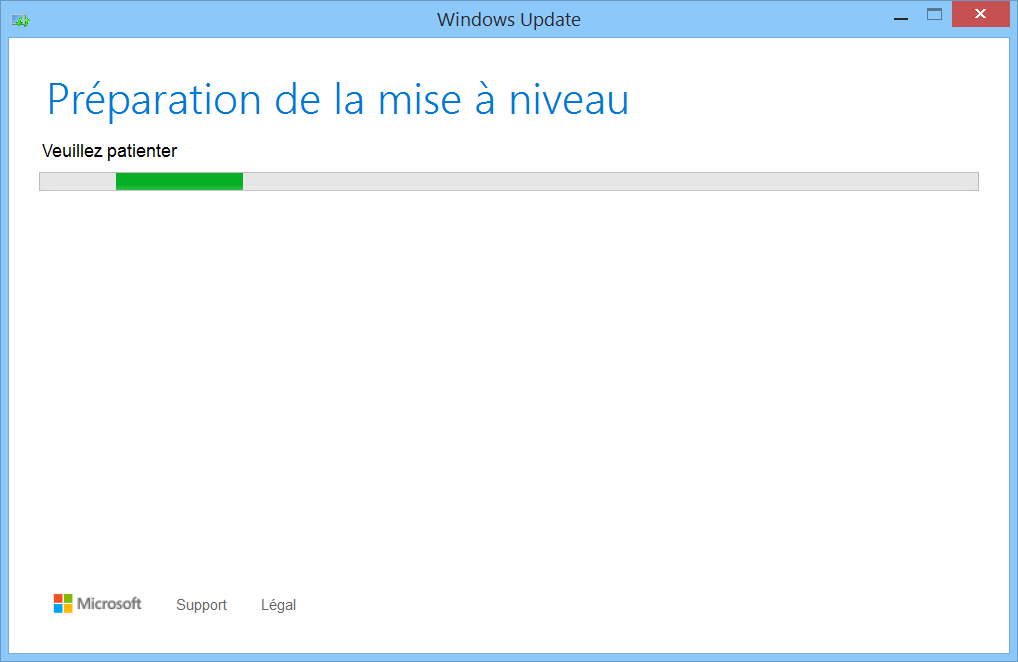
- Cliquez sur le bouton Lancer la mise à niveau.
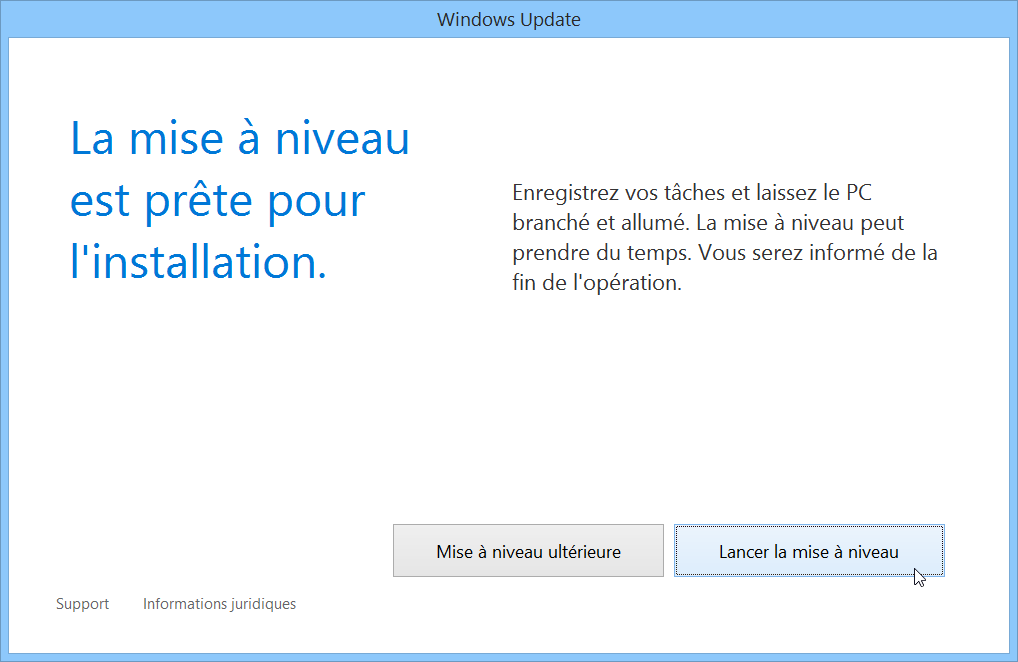 Votre PC va redémarrer pour installer Windows 10.
Votre PC va redémarrer pour installer Windows 10.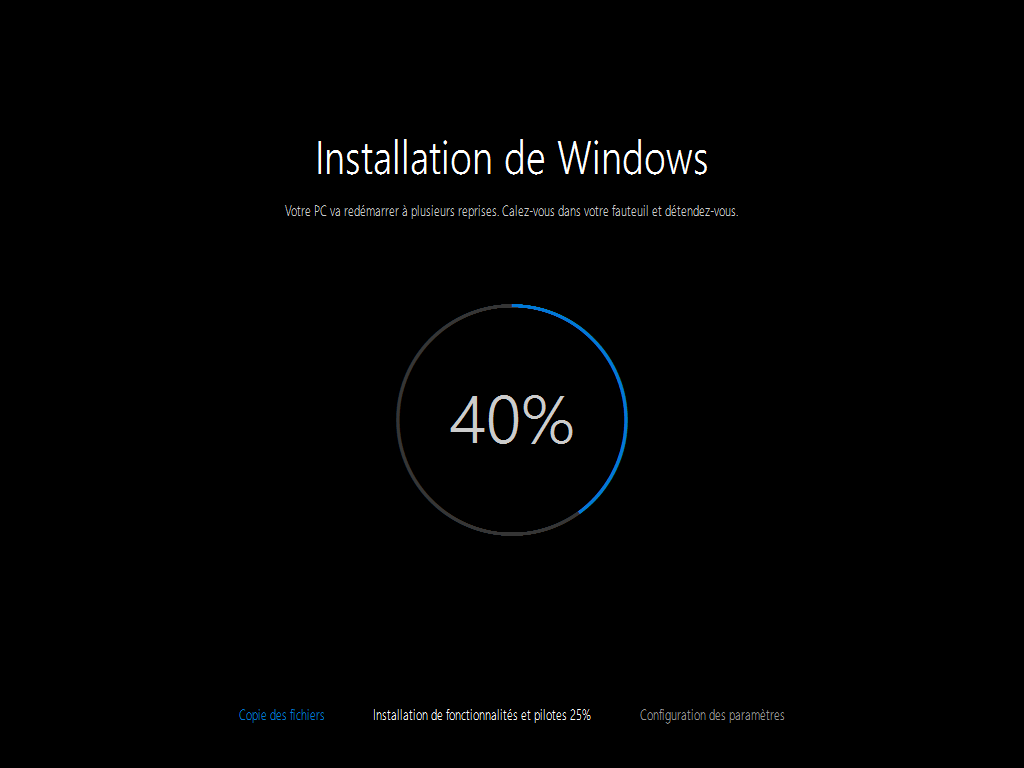
Avec une clé USB d’installation
- Créez une clé USB d’installation de Windows 10 (simple et gratuit).
- Double-cliquez sur la clé USB dans l’Explorateur de fichiers et exécutez le fichier setup.exe.

- Passez ensuite à l’installation de Windows 10.
Avec l’outil création de média
- Téléchargez l’outil de création de média de Windows 10.
- Lancez l’exécutable puis sélectionnez Mettre à niveau ce PC maintenant sur le premier écran.
 L’outil création de média commence alors le téléchargement de Windows 10.
L’outil création de média commence alors le téléchargement de Windows 10.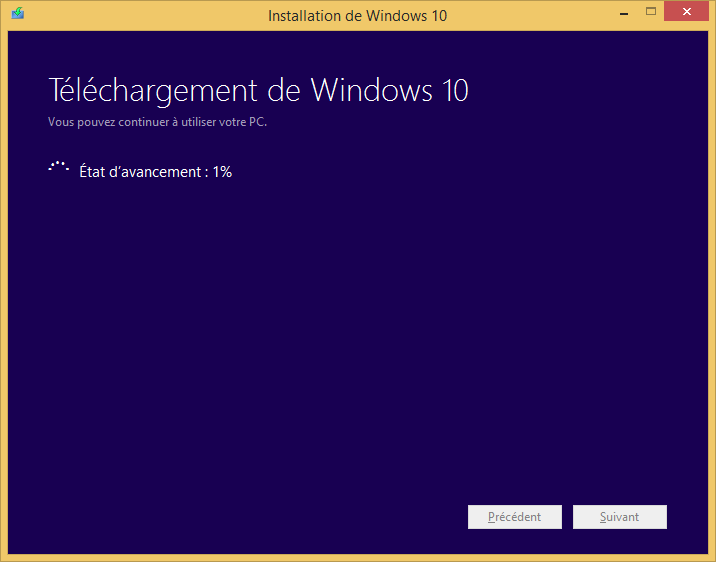 Puis crée le média d’installation de Windows 10.
Puis crée le média d’installation de Windows 10.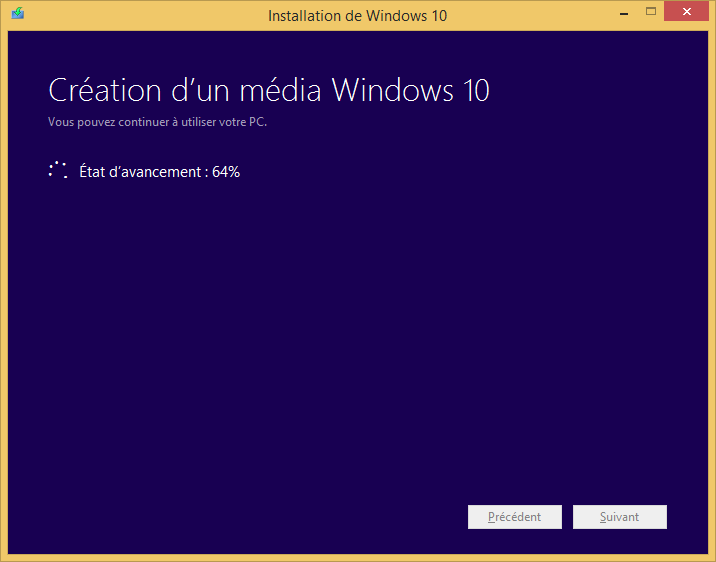
- Passez ensuite à l’installation de Windows 10.
Avec l’image ISO de Windows 10
- Téléchargez l’image ISO de Windows 10.
- Montez l’image ISO.
- Une fois l’ISO montée, ouvrez le lecteur qui a été créé dans l’Explorateur de fichiers et lancez le fichier setup.exe.

- Passez ensuite à l’installation de Windows 10.
Étape 3 : installer Windows 10
- Nous voici dans l’installeur de Windows 10. Laissez la case Télécharger et installer les mises à jour (recommandé) cochée puis cliquez sur Suivant.

- Si votre copie Windows 7 ou Windows 8.1 n’est pas activée, vous obtiendrez l’écran Clé de produit. Deux possibilités s’offrent alors à vous pour continuer l’installation de Windows 10 :
- Acceptez les termes du contrat de licence.
 L’installeur recherche les dernières mises à jour disponibles pour Windows 10.
L’installeur recherche les dernières mises à jour disponibles pour Windows 10.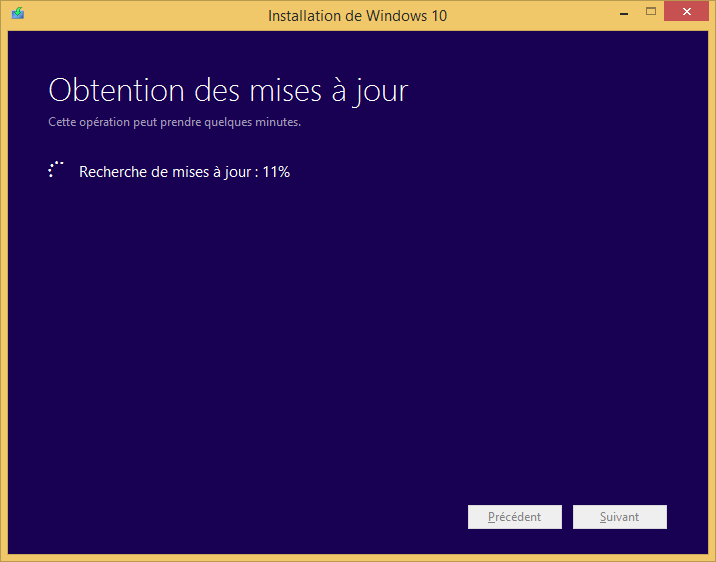
- Windows 10 est maintenant prêt à être installé ! L’écran suivant récapitule l’édition de Windows 10 qui va être installée et ce que vous souhaitez conserver. Par défaut, tous vos paramètres, fichiers personnels et applications sont conservés.

- Cliquez sur le lien Modifier les éléments à conserver pour avoir d’autres possibilités notamment celles de formater votre disque système :
- Conserver les paramètres Windows, fichiers personnels et applications.
- Conserver uniquement les fichiers personnels.
- Ne rien conserver.
- Cliquez sur Suivant pour démarrer l’installation de Windows 10 !
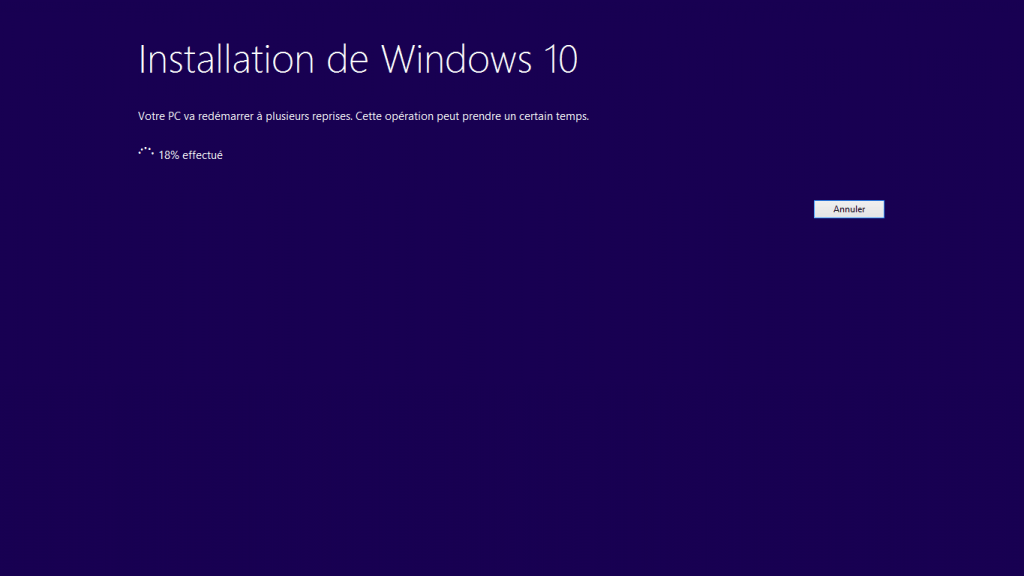 Après quelques minutes, votre PC va redémarrer. L’installation de Windows 10 continue avec la copie des fichiers, l’installation des fonctionnalités et pilotes et la configuration des paramètres.
Après quelques minutes, votre PC va redémarrer. L’installation de Windows 10 continue avec la copie des fichiers, l’installation des fonctionnalités et pilotes et la configuration des paramètres.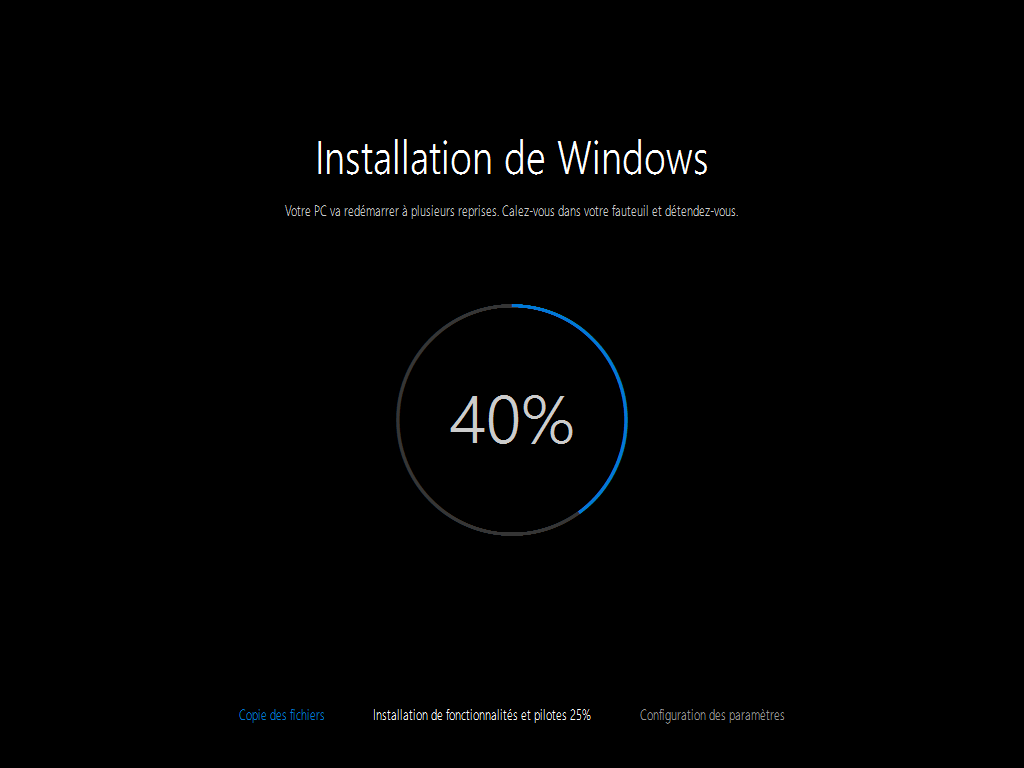 Après de (longues) minutes, Windows 10 est enfin installé sur votre PC !
Après de (longues) minutes, Windows 10 est enfin installé sur votre PC ! - Configurez correctement Windows 10 en suivant les instructions suivantes : paramétrer Windows 10 lors de l’installation.
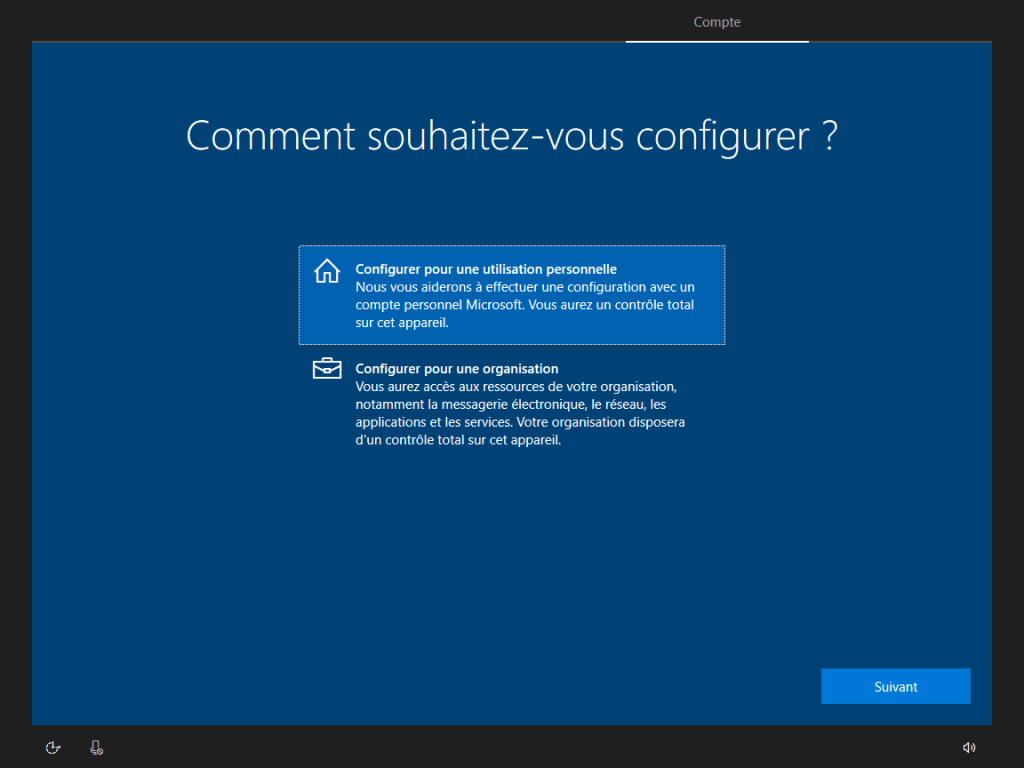
- À l’écran de connexion, entrez le mot de passe de votre compte utilisateur.
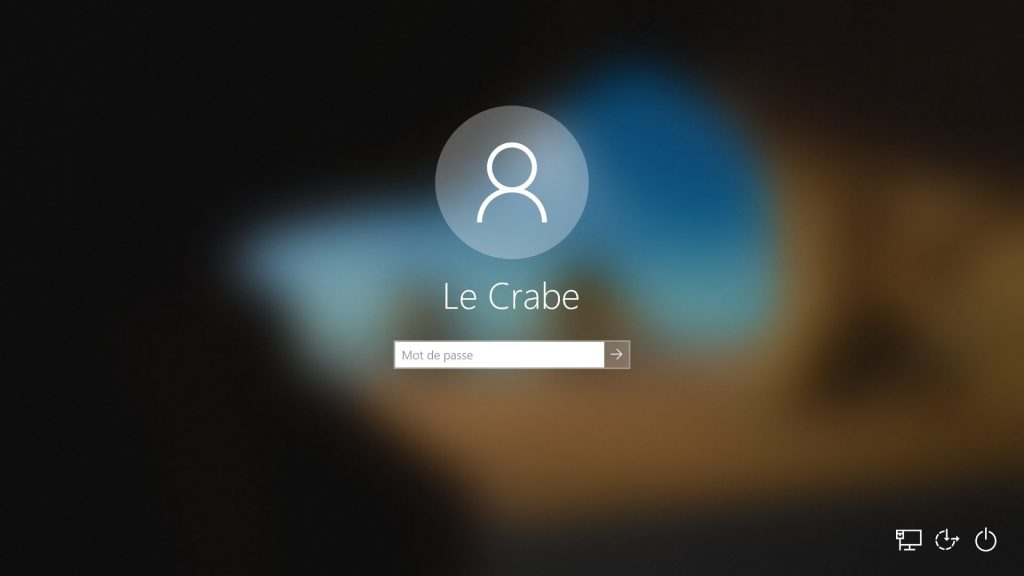 Tada ! Windows 10 s’est correctement installé sur votre PC ! 😉
Tada ! Windows 10 s’est correctement installé sur votre PC ! 😉
J’espère que ce tutoriel vous aura été utile pour mettre à jour votre copie de Windows 7 ou 8.1 vers Windows 10 facilement.
Si vous avez des remarques, des questions ou des problèmes, n’hésitez pas à m’en faire part dans les commentaires j’essaierai de vous aider au maximum. 🙂
Je vous laisse maintenant découvrir votre nouveau système d’exploitation.
Amusez-vous bien !
Désinstaller Windows 10
Vous n’aimez pas Windows 10 ou celui-ci fonctionne mal sur votre ordinateur ?
Pas de problème ! Vous pouvez le désinstaller pour revenir à votre ancienne version de Windows en suivant ce tutoriel :
Liens utiles
- Windows 10 gratuit : comment obtenir Windows 10 gratuitement (2019).
- Télécharger les anciennes versions de Windows 10 (ISO).
- Installer Windows 10 : le guide complet.
- Clés de produit génériques pour installer Windows 10.
- Accélérer Windows 10.
- Réinstaller Windows 10.
- Réparer Windows 10 sans perdre ses données.